Nadzorni center na vašem iPhoneu ali iPadu ima kup vnaprej nastavljenih ikon, tako da lahko hitro odprete aplikacijo Kamera, preklopite Ne moti in naredite veliko drugih trikov. Lahko pa ga tudi prilagodite in dodate svoje bližnjice z enim potezom. Lahko celo nastavite vrstni red ikon.
Danes bomo videli, kako dodati način nizke porabe, in si ogledali druge razpoložljive možnosti.
V Nadzorno središče dodajte način nizke porabe
Nadzorni center je na voljo od koder koli, v napravah iPhone in iPad. Samo povlečete navzdol iz zgornjega desnega kota zaslona (v napravah z gumbom Domov povlečete navzgor z dna zaslona) in tam je. Zgornji deli nadzornega centra vsebujejo standardni nabor kontrolnikov-Wi-Fi, letalski način, kontrole predvajanja zvoka, nastavitve Ne moti itd. Tega razdelka ne morete spremeniti.
Spodnji del nadzornega centra pa je mogoče neskončno spreminjati, popraviti ali napolniti. Če želite to narediti, morate odpreti Nastavitve aplikacijo. Nato pojdite na Nadzorni center> Prilagodi kontrolnikein videli boste ta zaslon:

Foto: Kult Maca
Na vrhu so kontrolniki, ki jih že imate aktivne. V spodnjem razdelku so prikazani vsi drugi kontrolniki, ki jih lahko dodate v nadzorni center. Samo pritisnite zeleni gumb + poleg tistih, ki jih želite dodati. V našem primeru se bomo dotaknili zelenega gumba + poleg načina nizke porabe energije. Nato se bo premaknil iz spodnjega v zgornji del nadzornega centra.
Če želite odstraniti kontrolnik iz nadzornega centra, se dotaknite rdečega gumba. Zaporedje kontrol lahko spremenite tudi z ročaji za prijemanje poleg vsakega kontrolnika. Ikone lahko povlečete od zgornjega dela do dna, da se izognete potrditvi izbrisa.
Zdaj, ko ste dodali kontrolnik za način nizke porabe, lahko kadar koli preklopite nastavitev. Zelo rad ga uporabljam, ko sem na počitnicah (ali pa kar cel dan zunaj hiše).
Prilagodite nastavitev svetilke iPhone

Foto: Kult Maca
Medtem ko ste tukaj, si vzemite trenutek in raziščite druge razpoložljive kontrole. Zelo mi je všeč tudi nadzor Torch (v Združenih državah se imenuje Svetilka). Omogoča vam, da aktivirate LED niz iPhone in napravo uporabite kot svetilko.
Medtem ko imajo vsi iPhones X na zaklenjenem zaslonu gumb za stalno svetilko, različica Control Center ponuja skrivno funkcijo. S pritiskom na 3D Touch ga lahko močno pritisnete in videli boste nov drsnik, ki vam omogoča spreminjanje jakosti LED.
Preveč nadzora
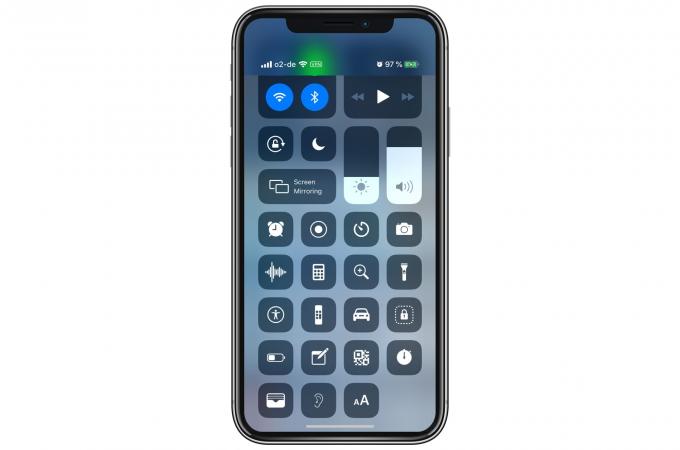
Foto: Kult Maca
Če želite, lahko vse te kontrolnike dodate v Nadzorno središče. Oglejte si zgornji posnetek zaslona, da vidite, kako zaposleni so. Raje imam nekaj ikon, ki jih uporabljam ves čas, da se jih lahko hitro dotaknem, ne da bi jih pogledal. Ali bolje rečeno, včasih sem se jih lahko dotaknil, ne da bi gledal. Ko sem dodal vse ikone in jih premaknil, sem nekako izgubil vrstni red, v katerem sem imel vse.
Kakor koli, tako prilagodite Nadzorni center na iPhoneu. Naslednje pol ure bom spet pospravil.


